Tắt hiển thị nội dung tin nhắn Zalo trên máy tính không chỉ là một thao tác nhỏ mà còn là lớp bảo vệ riêng tư vô cùng cần thiết trong môi trường làm việc hiện đại. Khi được sử dụng trên máy tính cá nhân hoặc máy tính công ty, mỗi dòng tin nhắn hiện ra ở góc màn hình đều có thể trở thành mối nguy tiềm ẩn khiến thông tin cá nhân bị lộ.
Lý do cần tắt hiển thị nội dung tin nhắn Zalo

Việc để nội dung tin nhắn Zalo hiển thị công khai trên màn hình máy tính có thể gây ra nhiều phiền toái và rủi ro bảo mật nghiêm trọng. Nắm rõ những lý do này sẽ giúp bạn chủ động hơn trong việc bảo vệ thông tin cá nhân và công việc.
Bảo vệ tuyệt đối thông tin cá nhân và công việc
Trong môi trường văn phòng hoặc khi bạn đang làm việc tại quán cà phê, nội dung tin nhắn có thể vô tình bị người khác nhìn thấy. Những tin nhắn này có thể chứa thông tin mật về công việc, tài liệu dự án, hoặc những cuộc trò chuyện cá nhân nhạy cảm.
Tắt hiển thị tin nhắn Zalo là lớp bảo vệ đầu tiên và hiệu quả nhất để ngăn chặn việc thông tin này bị lộ ra ngoài. Hành động này giúp bạn phân định rõ ràng giữa không gian làm việc công cộng và sự riêng tư tuyệt đối của mình.
Đảm bảo môi trường làm việc không có sự quấy rầy
Mỗi khi có thông báo tin nhắn mới hiện lên cùng nội dung cụ thể, sự chú ý của bạn sẽ ngay lập tức bị phân tán. Điều này ảnh hưởng nghiêm trọng đến hiệu suất làm việc và sự tập trung của bạn.
Việc tắt hiển thị nội dung tin nhắn Zalo sẽ loại bỏ những yếu tố gây nhiễu này, chỉ để lại thông báo có tin nhắn mới mà không hiển thị nội dung. Bạn sẽ biết có tin nhắn đến nhưng sẽ không bị cám dỗ đọc ngay lập tức, từ đó duy trì được sự tập trung cao độ vào công việc đang làm.
Duy trì tính chuyên nghiệp khi trình chiếu hoặc họp trực tuyến
Khi bạn tham gia họp trực tuyến hoặc trình chiếu tài liệu trên màn hình máy tính, việc các thông báo hiện lên cùng nội dung có thể gây ra sự thiếu chuyên nghiệp. Tắt hiển thị tin nhắn Zalo trên máy tính sẽ đảm bảo rằng màn hình của bạn luôn sạch sẽ, không bị gián đoạn bởi các thông báo riêng tư, giữ vững hình ảnh chuyên nghiệp trong mắt đồng nghiệp và đối tác.
Chia sẻ cách tắt hiển thị nội dung tin nhắn Zalo trên máy tính
Để tắt hiển thị nội dung và bảo vệ quyền riêng tư cá nhân khi làm việc, bạn có thể áp dụng các phương pháp dưới đây. Quy trình này rất đơn giản và có thể áp dụng trên ứng dụng PC hoặc Web.
Xóa hiển thị nội dung tin nhắn trên ứng dụng Zalo PC (Cài đặt chung)
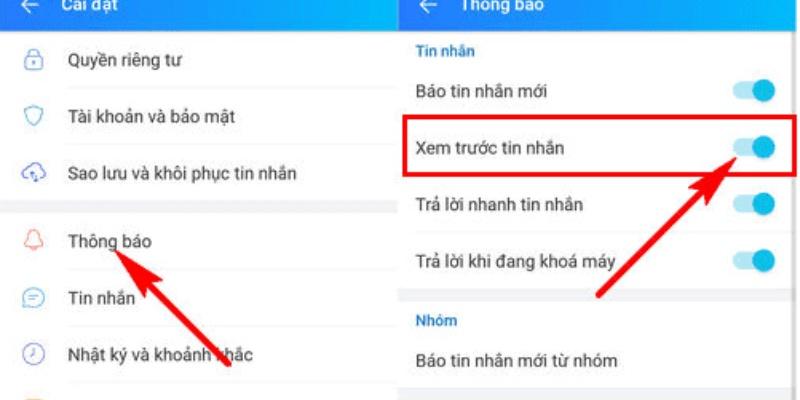
Đây là phương pháp phổ biến nhất, giúp bạn tắt hiển thị nội dung cho tất cả các tin nhắn đến.
Bước 1: Hãy mở Zalo, sau đó tìm đến phần Cài đặt
Mở ứng dụng trên máy tính của bạn, thao tác này là bước đầu tiên để bạn kiểm soát mọi cài đặt của ứng dụng. Nhìn xuống góc dưới cùng bên trái, bạn sẽ thấy biểu tượng bánh răng cưa quen thuộc, nhấn vào biểu tượng này để mở menu Cài đặt.
Bước 2: Chọn mục “Thông báo”
Trong menu Cài đặt, một loạt các tùy chọn sẽ hiện ra. Bạn cần tìm và nhấn vào mục Thông báo. Đây là trung tâm để bạn quản lý tất cả các tùy chọn hiển thị thông báo, bao gồm cả âm thanh và nội dung hiển thị.
Bước 3: Tắt hiển thị nội dung
Tại mục “Thông báo”, bạn sẽ thấy tùy chọn Hiển thị thông báo khi có tin nhắn đến hoặc Hiện nội dung tin nhắn trên thông báo. Đây chính là tính năng bạn cần điều chỉnh. Bạn cần bỏ dấu tích (hoặc gạt công tắc) ở tùy chọn này để vô hiệu hóa việc hiển thị nội dung.
Bước 4: Xác nhận và kiểm tra hiệu quả
Sau khi tắt, nền tảng sẽ chỉ hiển thị thông báo “Bạn có tin nhắn mới từ [Tên người gửi]” ở góc màn hình mà không hiển thị nội dung cụ thể của tin nhắn. Bạn đã thành công trong việc tắt hiển thị nội dung tin nhắn giúp bảo mật tuyệt đối.
Tùy chỉnh thông báo cho từng cuộc trò chuyện (Cài đặt riêng)
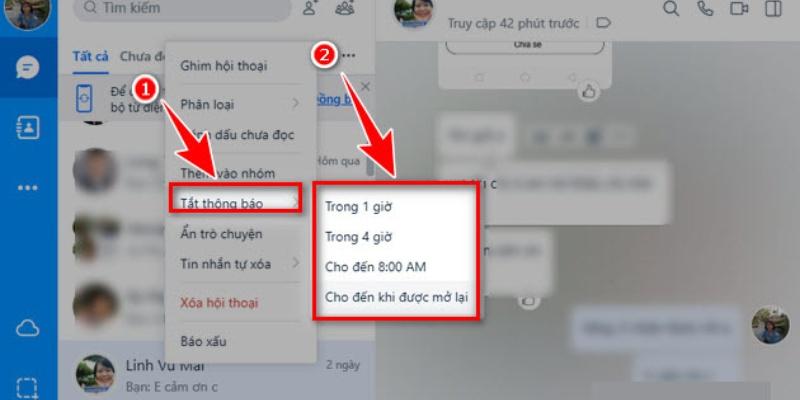
Ngoài việc tắt chung cho toàn bộ ứng dụng, bạn có thể tắt hiển thị nội dung tin nhắn Zalo cho từng cuộc trò chuyện cụ thể nếu bạn muốn giữ lại thông báo của các cuộc trò chuyện quan trọng khác.
Bước 1: Mở cuộc trò chuyện mục tiêu: Mở cuộc trò chuyện (cá nhân hoặc nhóm) mà bạn muốn tắt thông báo. Phương pháp này thường được dùng cho các nhóm quá ồn ào.
Bước 2: Mở tùy chọn trò chuyện (Thông tin): Nhấn vào biểu tượng thông tin nhóm hoặc cá nhân (thường là biểu tượng chữ ‘i’ hoặc ba dấu gạch ngang) ở góc trên bên phải của cửa sổ chat.
Bước 3: Tắt thông báo tạm thời hoặc vĩnh viễn: Tìm mục Tắt thông báo hoặc Ẩn thông báo và chọn thời gian bạn muốn ẩn (ví dụ: 1 giờ, 8 giờ, cho đến khi bật lại). Phương pháp này giúp bạn không nhận được bất kỳ thông báo nào từ cuộc trò chuyện đó, kể cả thông báo có tin nhắn mới.
Hướng dẫn cách tắt hiển thị nội dung tin nhắn Zalo trên điện thoại
Để bảo vệ quyền riêng tư toàn diện, bạn cần biết cách tắt hiển thị nội dung tin nhắn Zalo trên máy tính và điện thoại. Bạn nên nhớ rằng cài đặt thông báo trên điện thoại và máy tính là hoàn toàn độc lập với nhau, vì vậy bạn cần thực hiện thao tác này trên cả hai thiết bị.
Tùy chỉnh trực tiếp trong ứng dụng Zalo điện thoại (Cách đơn giản nhất)
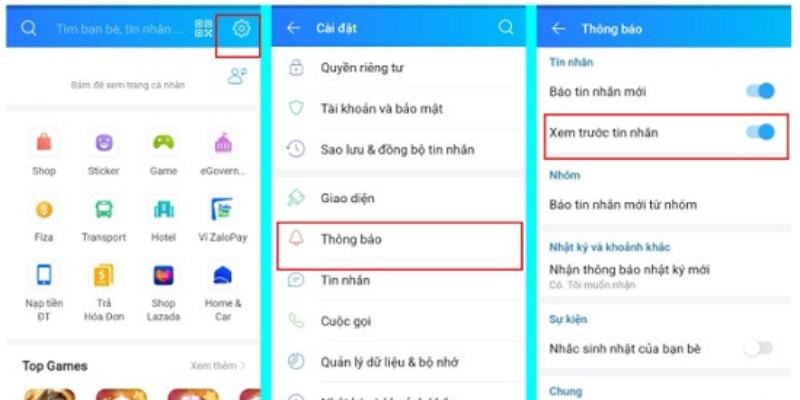
Đây là cách hiệu quả nhất để kiểm soát thông báo Zalo mà không cần phải can thiệp sâu vào cài đặt của hệ điều hành.
Bước 1: Mở Zalo và vào Cài đặt
Mở ứng dụng trên điện thoại của bạn, nhìn xuống góc dưới bên phải màn hình, bạn sẽ thấy tab Cá nhân. Nhấn vào tab này, sau đó tìm và nhấn vào biểu tượng bánh răng cưa (Cài đặt) ở góc trên bên phải.
Bước 2: Chọn mục “Thông báo”
Trong menu Cài đặt, bạn sẽ thấy một danh sách dài các tùy chọn. Tìm và nhấn vào mục Thông báo. Đây là nơi bạn kiểm soát mọi thứ liên quan đến âm thanh, rung và nội dung của thông báo.
Bước 3: Tắt hiển thị chi tiết
Tại mục “Thông báo”, bạn sẽ tìm thấy tùy chọn Xem trước tin nhắn hoặc Hiển thị nội dung tin nhắn. Gạt công tắc này sang trạng thái Tắt (thường là màu xám). Thao tác này sẽ đảm bảo rằng khi có thông báo tin nhắn mới đến, chỉ tên người gửi và thông báo “Tin nhắn mới” được hiển thị, nội dung chi tiết sẽ được ẩn đi.
Tùy chỉnh thông qua Cài đặt hệ thống (iOS/Android)
Bạn có thể thêm một lớp bảo mật hoặc điều chỉnh sâu hơn cách hiển thị thông báo thông qua cài đặt hệ thống của điện thoại, đặc biệt là trên màn hình khóa.
Bước 1: Truy cập Cài đặt hệ thống: Vào mục Cài đặt của điện thoại (biểu tượng bánh răng cưa của hệ điều hành, không phải Cài đặt Zalo).
Bước 2: Tìm đến ứng dụng: Tìm đến mục Thông báo (hoặc Ứng dụng & Thông báo tùy theo dòng máy). Sau đó, cuộn xuống hoặc tìm kiếm để chọn ứng dụng.
Bước 3: Điều chỉnh hiển thị chi tiết: Trong cài đặt thông báo của Zalo, bạn tìm tùy chọn Hiển thị bản xem trước (trên iOS) hoặc Hiển thị nội dung (trên Android).
- Đối với iOS: Bạn có thể chọn Never (Không bao giờ) hoặc When Unlocked (Chỉ khi mở khóa) để ẩn nội dung tin nhắn trên màn hình khóa.
- Đối với Android: Bạn chọn tùy chọn Ẩn nội dung nhạy cảm hoặc Không hiển thị nội dung để bảo vệ tin nhắn của mình ngay cả khi điện thoại đang bị khóa.
Một số lưu ý khi tắt hiển thị nội dung tin nhắn Zalo
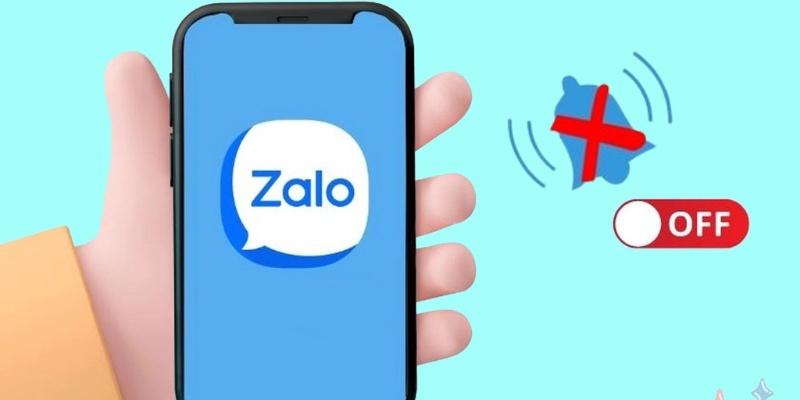
Việc tắt hiển thị tin nhắn Zalo là một bước đi thông minh để bảo vệ sự riêng tư, nhưng bạn cần nắm rõ những lưu ý quan trọng dưới đây để đảm bảo tính năng hoạt động hiệu quả và an toàn tuyệt đối.
Cài đặt đơn lẻ, không liên kết giữa các thiết bị
Bạn cần nhớ rằng cài đặt thông báo là hoàn toàn độc lập trên từng thiết bị mà bạn sử dụng. Việc tắt hiển thị nội dung tin nhắn Zalo (PC/Laptop) sẽ không hề ảnh hưởng đến cài đặt trên điện thoại di động và ngược lại.
Để đảm bảo quyền riêng tư tuyệt đối, bạn phải thực hiện thao tác tắt hiển thị nội dung trên tất cả các thiết bị mà bạn sử dụng. Bỏ qua bước này trên một thiết bị, chẳng hạn như điện thoại hoặc Zalo Web, có thể vô tình làm lộ thông tin cá nhân của bạn.
Phân biệt giữa tắt nội dung và tắt thông báo
Đây là một điểm thường gây nhầm lẫn. Việc tắt nội dung tin nhắn Zalo chỉ làm ẩn đi phần nội dung chi tiết của tin nhắn mới. Cụ thể, thông báo cơ bản về việc “Có tin nhắn mới” và tên người gửi vẫn sẽ hiển thị ở góc màn hình.
Điều này giúp bạn không bỏ lỡ tin nhắn quan trọng mà vẫn bảo mật được nội dung khi có người khác nhìn vào màn hình. Nếu bạn muốn tắt hoàn toàn thông báo, bao gồm cả âm thanh và thông báo nhỏ ở góc màn hình, bạn cần chọn tùy chọn Tắt thông báo cho Zalo, chứ không chỉ là tắt hiển thị nội dung.
Kiểm tra lại sau khi cập nhật ứng dụng
Nền tảng thường xuyên có các bản cập nhật mới nhằm cải tiến tính năng và vá lỗi bảo mật. Đôi khi, các bản cập nhật này có thể làm thay đổi hoặc khôi phục lại một số cài đặt mặc định của ứng dụng, bao gồm cả cài đặt thông báo.
Do đó, sau mỗi lần cập nhật lớn ứng dụng Zalo PC, bạn nên kiểm tra lại cài đặt tắt hiển thị nội dung tin nhắn trên máy tính để đảm bảo rằng tính năng này vẫn đang hoạt động đúng như mong muốn của bạn. Thói quen kiểm tra định kỳ này là chìa khóa để duy trì sự bảo mật.
Không nhầm lẫn với chế độ “Không làm phiền” của hệ thống
Việc tắt hiển thị tin nhắn Zalo khác với việc bật chế độ “Không làm phiền” (Do Not Disturb – DND) của hệ điều hành (Windows/macOS). Chế độ DND chỉ chặn thông báo bật lên (pop-up) trong một khoảng thời gian nhất định, nhưng không thay đổi cài đặt hiển thị nội dung.
Nếu bạn tắt DND, nội dung tin nhắn có thể quay lại hiển thị nếu bạn chưa tắt tính năng này trong cài đặt. Luôn ưu tiên cài đặt trực tiếp trong ứng dụng để kiểm soát chi tiết và vĩnh viễn hơn.
Câu hỏi thường gặp về việc tắt hiển thị tin nhắn Zalo
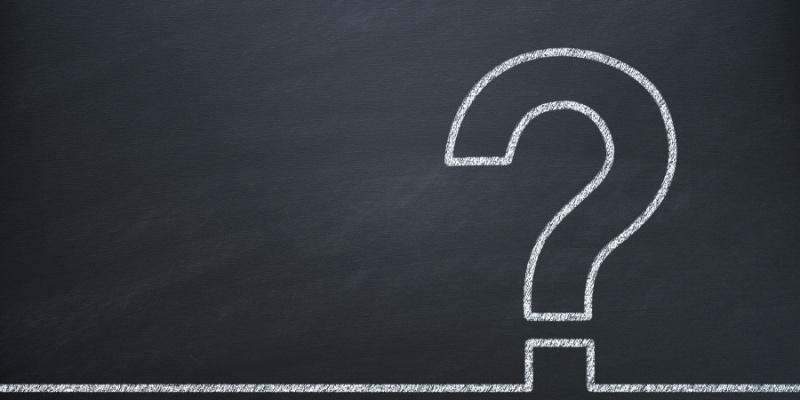
Tắt hiển thị nội dung tin nhắn Zalo có làm mất thông báo không?
Không, việc này sẽ không làm bạn mất thông báo. Việc tắt hiển thị nội dung tin nhắn Zalo chỉ làm mất phần nội dung cụ thể của tin nhắn. Thông báo vẫn sẽ hiển thị dưới dạng một pop-up nhỏ, cho bạn biết rằng có tin nhắn mới và từ ai (tên người gửi vẫn hiện). Điều này giúp bạn không bỏ lỡ thông báo khẩn cấp mà vẫn giữ được nội dung kín đáo.
Cài đặt tắt thông báo trên điện thoại có ảnh hưởng đến máy tính không?
Hoàn toàn không. Cài đặt thông báo trên điện thoại và máy tính là hoàn toàn độc lập với nhau. Zalo xử lý thông báo riêng biệt trên từng nền tảng (iOS, Android, Windows, macOS). Do đó, bạn cần thực hiện thao tác tắt hiển thị nội dung tin nhắn riêng và trên điện thoại riêng để đảm bảo bảo mật đồng nhất trên mọi thiết bị.
Nếu tắt hiển thị nội dung, tôi có thể xem lại nội dung tin nhắn ở đâu?
Bạn chỉ có thể xem nội dung tin nhắn khi bạn mở trực tiếp ứng dụng Zalo và vào cuộc trò chuyện đó.
Nội dung tin nhắn sẽ không còn xuất hiện trên màn hình khóa, màn hình desktop, hoặc các trung tâm thông báo (Notification Center) của hệ điều hành nữa. Đây là cơ chế bảo mật hoạt động hiệu quả, yêu cầu bạn phải có hành động cụ thể để truy cập thông tin.
Tắt hiển thị nội dung tin nhắn Zalo có cần làm trên Web không?
Cài đặt thông báo cơ bản thường được đồng bộ giữa ứng dụng PC (máy tính cài đặt) và Web (trình duyệt).
Tuy nhiên, để đảm bảo an toàn tuyệt đối, bạn nên kiểm tra lại. Một số trình duyệt có cài đặt thông báo riêng, vì vậy hãy vào phần cài đặt của trình duyệt và tắt tính năng hiển thị thông báo chi tiết cho trang Zalo Web nếu bạn thường xuyên sử dụng phương thức này.
Việc tắt hiển thị nội dung có cải thiện hiệu suất máy tính không?
Việc tắt hiển thị nội dung tin nhắn Zalo không cải thiện tốc độ xử lý của máy tính (tức là không làm máy nhanh hơn). Tính năng này chỉ liên quan đến giao diện người dùng.
Tuy nhiên, điều này giúp cải thiện đáng kể hiệu suất làm việc và sự tập trung của bạn, vì bạn sẽ không bị phân tâm bởi các thông báo liên tục và nội dung tin nhắn, giúp bạn tập trung hơn vào công việc chính.
Kết luận: Tắt hiển thị nội dung tin nhắn Zalo trên máy tính là một bước đi thông minh và cần thiết để bảo vệ sự riêng tư và nâng cao sự tập trung trong công việc. Việc nắm vững cả hai cách tắt trên máy tính và điện thoại sẽ giúp bạn kiểm soát hoàn toàn thông tin cá nhân.
